
本页内容简介:有关在 Autodesk 应用程序和 Unity 之间高效传输几何体的指导说明。基于与 Autodesk 的独家 合作伙伴关系,Unity 通过 FBX Importer 和 Exporter 为美术师提供了直观的工作流程。本文章涵盖的主题包括 Scripted Importer;Timeline 集成与动画;光源导出器和摄像机以及节点名称重新映射。
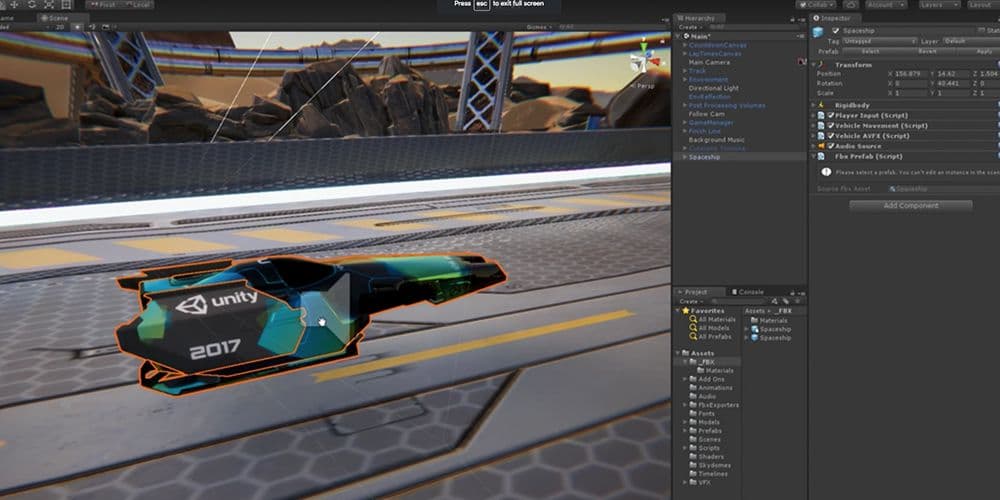
内置的 Unity FBX Importer 可以提供以下方面的支持:
在 Unity FBX Exporter 的预览版本可以通过 Package Manager 在 2018.3 及更高版本中获得。FBX Exporter 包让从 Unity 2017.3 或更高版本向支持 FBX 的任何应用程序发送几何体和动画变得顺畅便捷,您还可以轻松完成逆向发送。
Exporter可提供以下方面的支持:
Exporter 可令 Autodesk 工具感知您的 Unity 项目与资源文件夹的位置。通过这种方式,它可以让您非常轻松地开展往返工作流程,节省大量时间。您可以进行所有设置和置灰操作,然后非常快速地将设置导出到数字内容创建工具 (DCC),如 3ds Max、Maya 或 Maya LT,让美术师最终确定内容,并安全地将您的更改合并回这些资源,以便继续在 Unity 中进行作品创作。
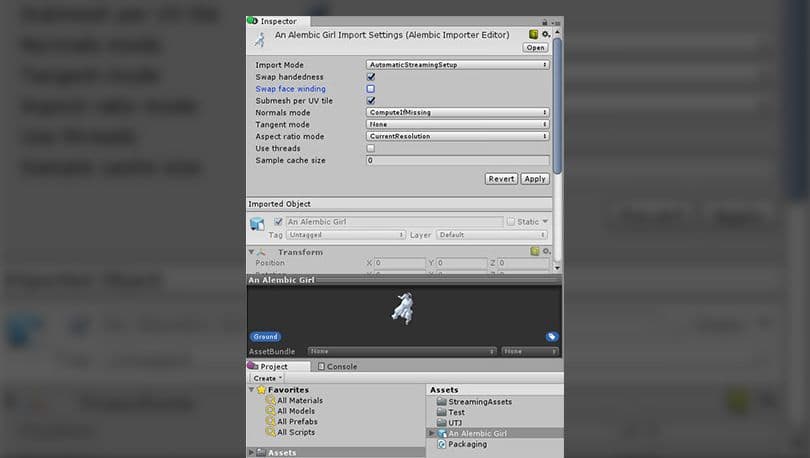
最初的 FBX SDK 是一个不可修改的 C++ 黑匣子。借助 scripted importer,您可用 C# 对本身无法被导入的文件格式编写自定义资源导入器,获得强大的工具,操控进入 Unity 的内容。
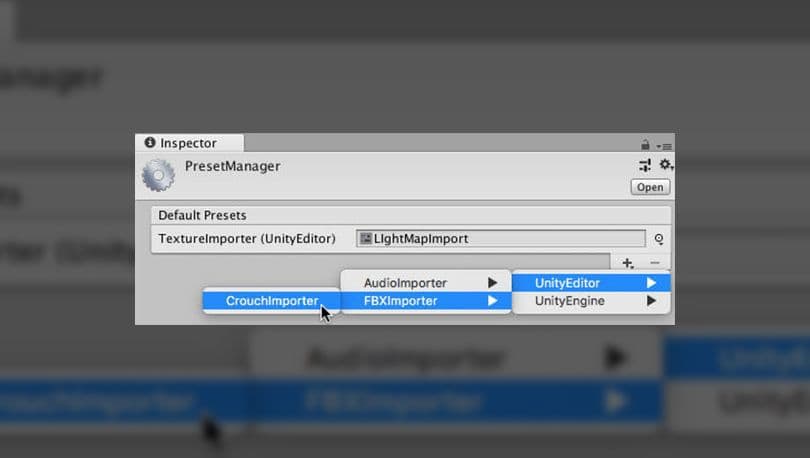
通过 Inspector,预设功能可让您将一组工作流程或导入定义为预设值,用于将内容加载到引擎中。您可以点击此按钮调整导入设置,创建一个预设值,然后点击该预设值,将其作为默认预设值,系统将加载该文件类型的每一个模型。例如,您可以设置光源预设值并应用到光源,或者调整加载到动画中的方式。您还可以将预设值拖入场景中创建内容。
若要在“Inspector”窗口中指定默认设置,需在“Project”窗口中选择一个预设类型,然后在“Inspector”窗口中单击“Set as Preset”。
您还可以使用 Preset Manager 指定默认设置,如上图所示。
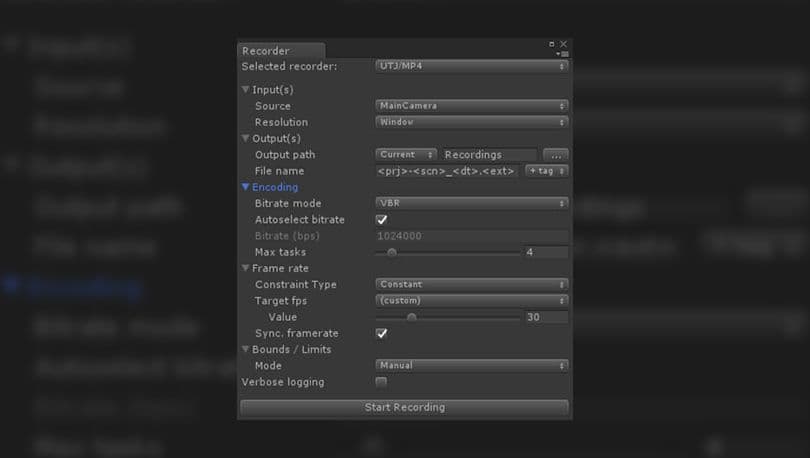
录制器 可通过 Package Manager 获取。在您进行电脑游戏设置时,它可在 Unity 中为您提供界面,便于您捕捉视频和动画数据,然后在各种媒体格式中加以记录。
Recorder还有一个API,即GameObjectRecorder,可用来从根对象录制给定的组件。
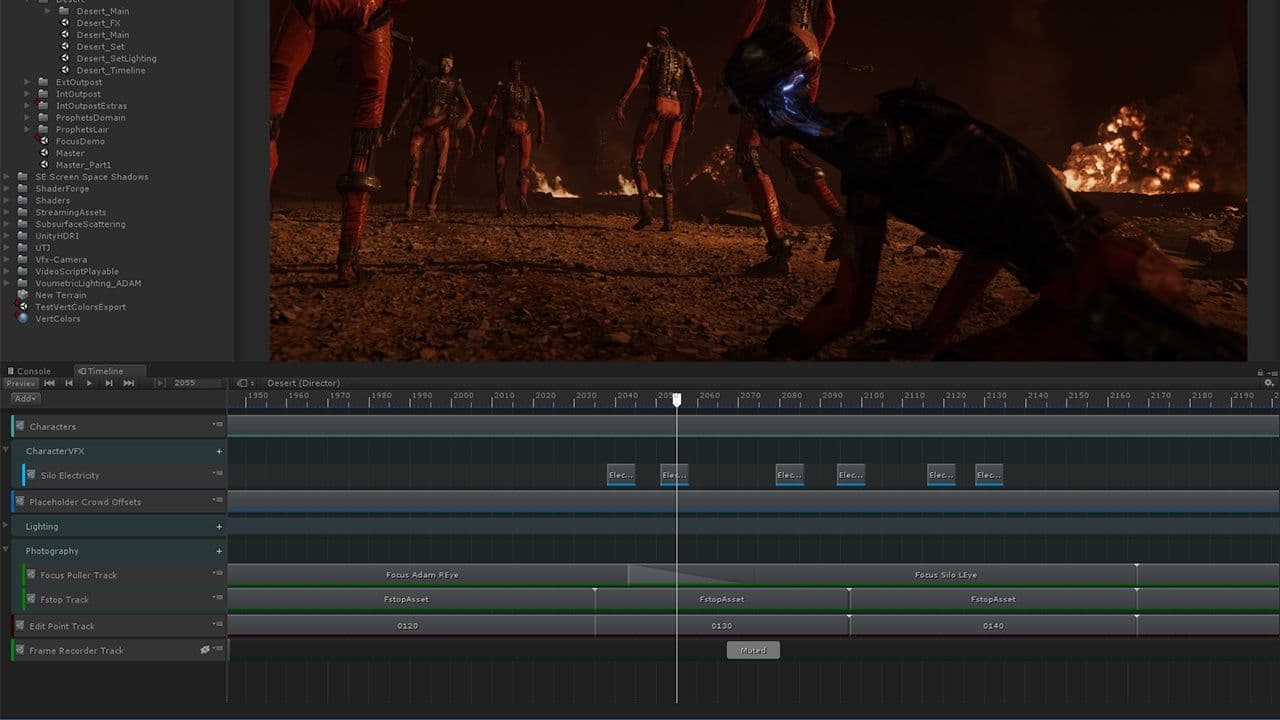
Exporter 与强大的工具如 Timeline、Cinemachine、ProBuilder 及上述录制器,为创建过场动画和 预告片 提供了高效的工作流程。
例如,您可以在 Timeline 中概略画出动画,使用录制器将动画烘焙成动画剪辑,然后使用 Exporter 将烘焙后的动画导出到您的 DCC 工具。也可以在 Timeline 概略画出动画并将整个时间轴导出到 FBX。这样就可在一个 FBX 中包含该时间轴范围内的所有内容,然后再将其导入到 DCC 工具。一切微调完毕后,您就可以将所有内容送回 Unity 进行最终设置。
Exporter 可让您导出光源类型,包括强度、聚光灯角度和颜色等动画属性。内置 Importer 本身可以加载所有这些光源属性,并且 Exporter 可以扩展此操作,因此您能够将资源送回到 DCC 工具。
支持的摄像机参数包括:视野、投影类型、宽高比、近平面和远平面焦距。
当开展往返工作流程时,经常需要对资源进行编辑和重命名,还有可能更改它们的性质。现在 Unity 可以确保外部应用程序对 FBX 的修改被重新映射到初始资源,并且不会丢失信息。